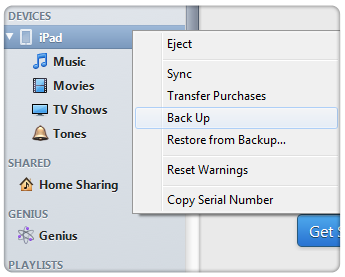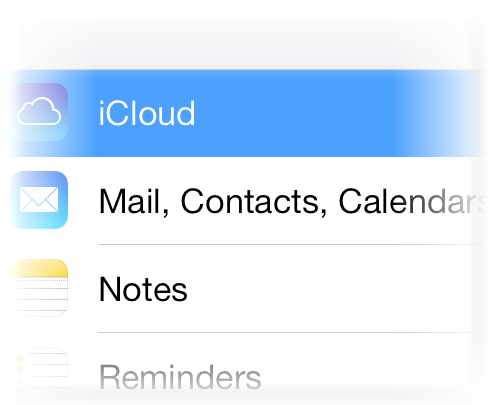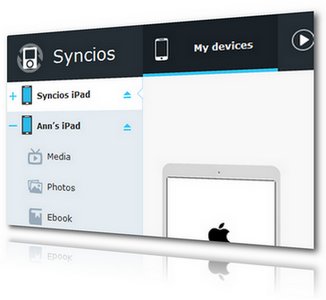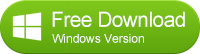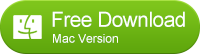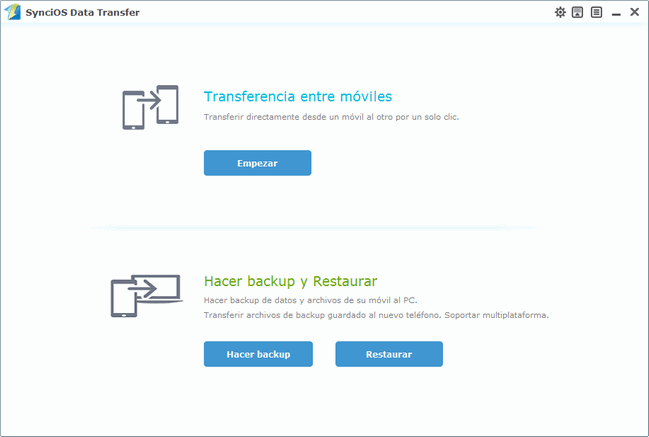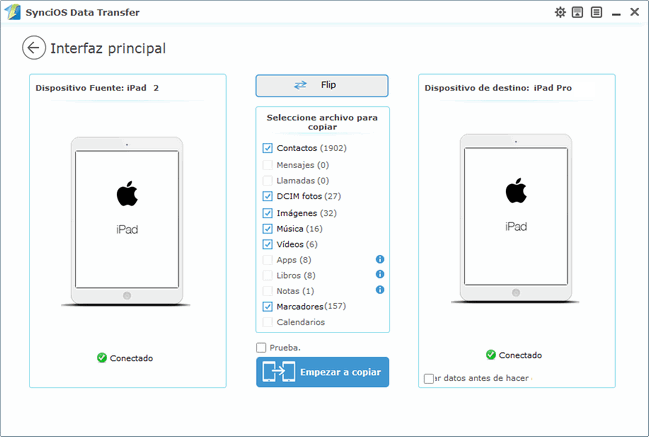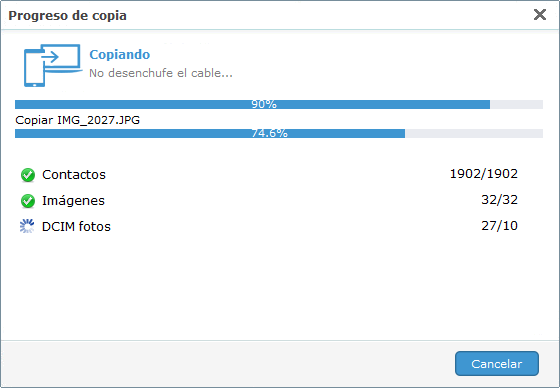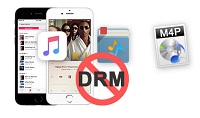> How-to > Transferir datos de iPad viejo al nuevo(iPad Pro, iPad Mini 4)
> How-to > Transferir datos de iPad viejo al nuevo(iPad Pro, iPad Mini 4)
Compraste un nuevo iPad Pro finalmente, pero ahora qué te molesta es cómo transferir tus canciones, aplicaciones, películas, elibros favoritos y muchos otros datos útiles del antiguo iPad al nuevo. Aquí te guiaremos el proceso de transferir los datos entre dos iPads con tutorial.
En el siguiente tutorial, te mostraremos cómo transferir los datos del antiguo iPad al nuevo con iCloud y iTunes, también una manera no-Apple, con Syncios iPad Transfer. Por supuesto, cada forma tiene sus ventajas y desventajas.
4 Tutoriales
Manera 1: Transferir datos de iPad a través de iTunes
La forma original es abrir el iTunes. Al hacerlo, puedes transferir los datos de iPad al nuevo a través del disco duro de tu PC. Pero como saben, iTunes es demasiado pesado y torpe. A menudo toma mucho del uso de CPU y ralentiza la operación de PC. Y la velocidad de transferencia de datos es muy lenta. El archivo de copia de seguridad sólo contiene partes de los datos del iPad, no todo de ellos. También hay una función de borrado durante la sincronización. A menudo la gente conseguirá sus datos borrados cuando olvide de desactivar esta función.
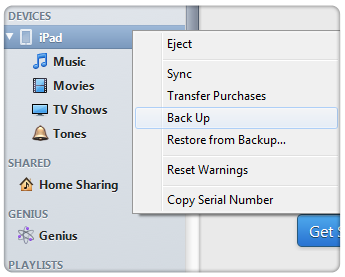
1. Conectar el antiguo iPad a PC — Lanza iTunes (para prevenir el borrado de datos del iPad, haZ clic en "Menú > Preferencias > Dispositivos" y selecciona la opción "No permitir la sincronización automática de los iPod, iPhone y iPad") y conecta el antiguo iPad a tu PC.
2. Hacer copia de seguridad del antiguo iPad — Haz clic en el nombre de tu iPhone desde el menú de iTunes en la parte superior derecha. A continuación, selecciona "Copia de seguridad". Deja la copia de seguridad de iPad en iTunes, mantiene el iTunes activado pero desconecte el viejo iPad.
3. Recuperar los datos al nuevo iPad desde iTunes — Encienda el nuevo ipad. En la pantalla de "Configuración de iPad" elige "Restaurar desde iTunes Backup". A continuación, pulse "Siguiente".
4. Conectar el nuevo iPad — Conecta el nuevo iPad al PC en iTunes selecciona la copia de seguridad más reciente en el menú de restauración.
5. Transferir los datos al nuevo iPad con iTunes — Haz clic en “Continuar”. Espera un rato y no desconecta el iPad hasta termina la recuperación.
Nota: La copia de seguridad no contiene tu música y películas. Lo que restauras es sólo una parte de la copia de seguridad. Otras cosas tendrá que sincronizar para restaurar en el nuevo iPad.
Manera 2: Transferir datos de iPad a través de iCloud
Con iCloud, puedes almacenar tu música, aplicaciones y los otros archivos en un iPad y recuperarlos en el otro sin usar el PC. iCloud es una manera mucho mejor que iTunes para tu copia de todas dimensiones. en cualquier momento y en cualquier lugar. también hacer transferencia entre dos iPad a alta velocidad con conexión rápida. Pero no es sin defectos.
- (1)Ambos de tus dos iPad tienen que estar con iOS 5 o posterior;
- (2)El servicio no está disponible sin Wifi;
- (3)Tienes sólo 5 GB de espacio y tienes que pagar por la parte excedida. Además, también tendrás que pagar por almacenamiento para los archivos y música descargos de otras fuentes;
- (4)La transferencia de aplicaciones es muy lento;
- (5)Hay riesgo de seguridad y privado de archivos bajo ambiente remoto.
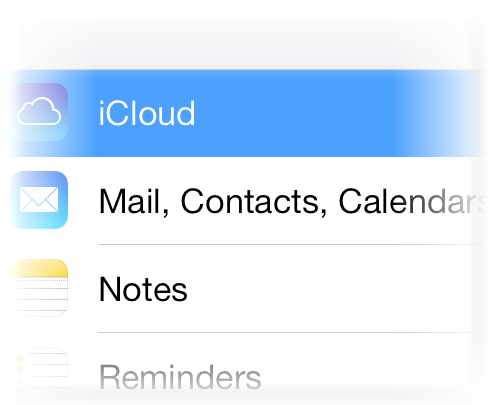
1. Configurar iCloud — Hay iCloud configurado en ambos tus dos iPad.
2. Buscar la configuración de copia de seguridad — Abres "Ajustes" y haz clic en iCloud en el iPad antiguo, a continuación, pulse en "Almacenamiento & Backup".
3. Iniciar la copia de seguridad de iCloud — Haz clic en “Copiar ahora” y espera hasta que termine la copia.
4. Recuperar desde copia de iCloud — En la pantalla de "Configurar iPad" en tu nuevo iPad, elige "Restaurar desde copia de seguridad de iCloud" y pulsa "Siguiente".
5. Recuperar datos al nuevo iPad — Inicia sesión a tu cuenta de iCloud y selecciona la copia de seguridad más reciente desde el iPad viejo que acaba de hacer. Pulsa "Recuperar" para transferir los datos desde la copia de seguridad del iPad antiguo.
3. Manera 3: Transferir datos de iPad a través de Syncios iPad Transfer
Si quieres una manera más rápido de transferir los datos entre dos iPad con tu PC, iPad Syncios transferencia puede ser una buena opción . A diferencia de iTunes, Syncios iPad Transfer es un programa especialmente diseñado para la transferencia de datos de iPad. Usted puede tener su aplicación, música, fotos, película, ebook, iTunesU, memo de voz, contactos y otros datos de iPad perfectamente transferidos sin Wifi. Es totalmente compatible con todos los iOS versión y todos los modelos iPad, entonces no necesitas actualizar tu iOS iPad antiguo. El único inconveniente es que la versión para Mac no está disponible. Se requiere funcionar en PC con Windows.
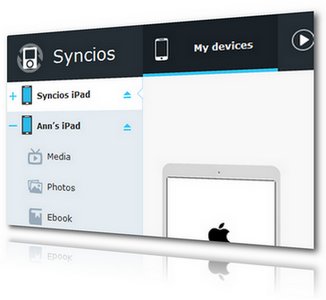
1. Instalar Syncios iPad Transfer — Descarga y instala Syncios iPad Transfer en tu PC.
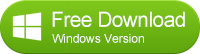
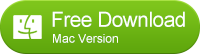
2. Conectar el iPad antiguo al PC — Conecta tu iPad viejo en PC con el cable USB, luego lanza Syncios iPad Transfer.
3. Transferir archivos del viejo iPad al PC — Elige cualquier tipo de archivo como los medios, fotos, Apps o otros en el iPad. Pulsa en la "tecla Shift" y seleccionas todos los archivos enumerados en el panel, haz clic en "Exportar" y selecciona la ubicación del backup en tu PC. Ahora haz clic en "OK" para copiar los archivos del antiguo iPad a tu PC. Espera hasta que la copia de seguridad complete, y luego desconecta el viejo iPad.
4. Conctar el nuevo iPad al PC — Conecta tu nuevo iPad en PC con el cable USB.Vaya al tipo de archivo correspondiente. Haz clic en "Importar" para buscar la ubicación exacta donde se guardan los viejos archivos de iPad. Pulsa la tecla " Shift" y selecciona todos los archivos, luego haz clic en "Abrir".
Consejos: Puedes individualmente transferir tus películas, música, fotos, elibros, aplicaciones, contactos, notas, audiolibros y los otros desde iPad viejo al nuevo. Con el mismo método, también puede compartir datos de iPod a iPad o de iPhone a iPad.
Manera 4: Transferir datos de iPad a través de Syncios Data Transfer con 1-clic (recomendada)
Paso 1. Descargar y instalar Syncios Data Transfer en tu PC
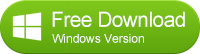
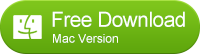
Inicia el programa después de la instalación, podrás ver la interfaz principal del programa. Presiona el botón "Start" para entrar en el módulo de transferencia entre dos moviles.
Nota: Asegúrate de que iTunes ha sido instalado en tu PC primero.
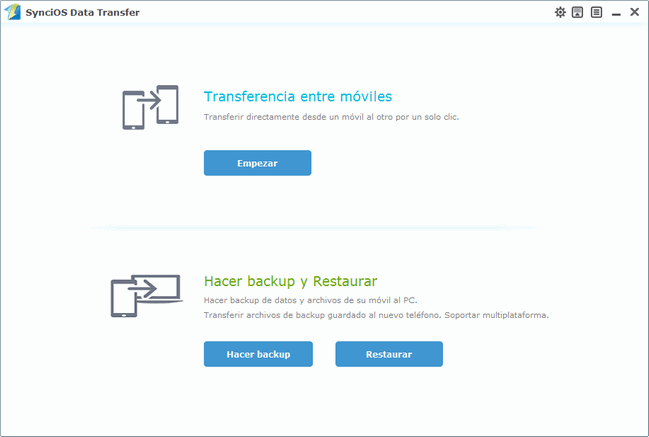
Paso 2. Conectar tus dos iPad al PC
Connect both your old iPad and new iPad Pro or iPad mini 4 with USB cables to your computer. When the devices are recognized successfully, the information of the both devices will be displayed in the main interface.
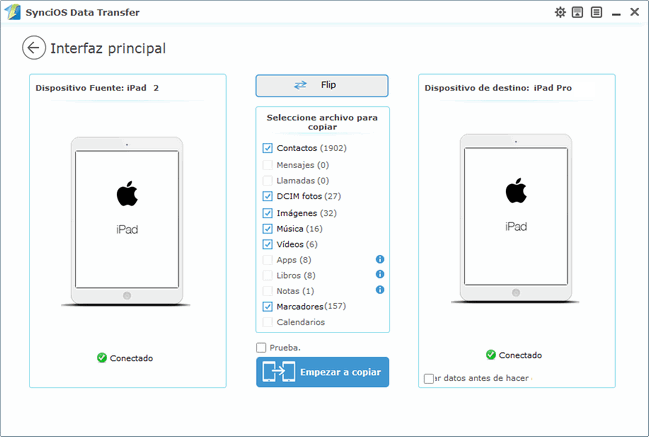
Paso 3. Empezar a transferir los datos del antiguo iPad al tu nuevo iPad Pro, iPad mini 4
Se verá todos los archivos en los dos dispositivos, que son capaces de transferirlos archivos como lo que quieras. Sólo comprueba los archivos que desees y pulsa el botón ¨Empezar¨. Luego espera que el proceso de transferencia hasta el final. Por supuesto, puedes analizar el proceso de transferencia en la barra de progreso.
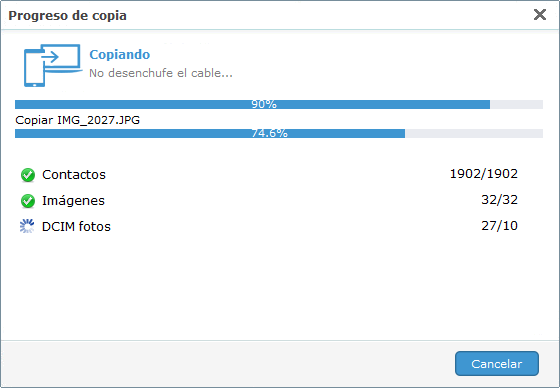
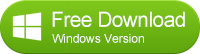
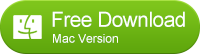
Conclusión:
De todos modos, hay 4 formas diferentes de copia de seguridad y transferencias de datos desde un antiguo iPad al nuevo gratis. Puedes elegir un forma más favorable según su condición de red doméstica o preferencias personales. Pero si quieres el forma más perfecto, Syncios iPad Transfer será la mejor alternativa que adapte a todos tus necesidades.
Consejo: Syncios Mananger ahora soporta también dispositivos de Android, que le ayuda a transferir, copiar y editar datos de Android en PC más fácil.
Recomendación adicional
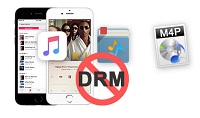
Hay otra maravillosa herramienta para los usuarios de Apple Music. Sidify Apple Music Converter, es un convertidor de Audio profesional que puede fácilmente quitar DRM y convertir archivos de Apple Music, M4A/M4B/AA/AAX audiolibros y música de M4P, a MP3, AAC u otros formatos a velocidad 5X más rápida sin pérdida de calidad. Entonces será posible disfrutar de Apple Music en dispositivos no Apple en cualquier momento y en cualquier lugar.
 Productos para Windows
Productos para Windows Syncios D-Savior Nuevo Descargar
Syncios D-Savior Nuevo Descargar iOS Passcode Unlocker Nuevo Descargar
iOS Passcode Unlocker Nuevo Descargar Phone Data TransferDescargar
Phone Data TransferDescargar iOS Data RecoveryDescargar
iOS Data RecoveryDescargar Syncios ManagerGratisDescargar
Syncios ManagerGratisDescargar Productos para Mac
Productos para Mac iOS Passcode Unlocker para Mac Nuevo Descargar
iOS Passcode Unlocker para Mac Nuevo Descargar Phone Data Transfer para MacDescargar
Phone Data Transfer para MacDescargar iOS Data Recovery para MacDescargar
iOS Data Recovery para MacDescargar Syncios para MacGratisDescargar
Syncios para MacGratisDescargar![]() La Mejor Alternativa Gratuita a iTunes para Transferir Archivos de iOS entre PC & iPad/iPhone/iPod.
La Mejor Alternativa Gratuita a iTunes para Transferir Archivos de iOS entre PC & iPad/iPhone/iPod.